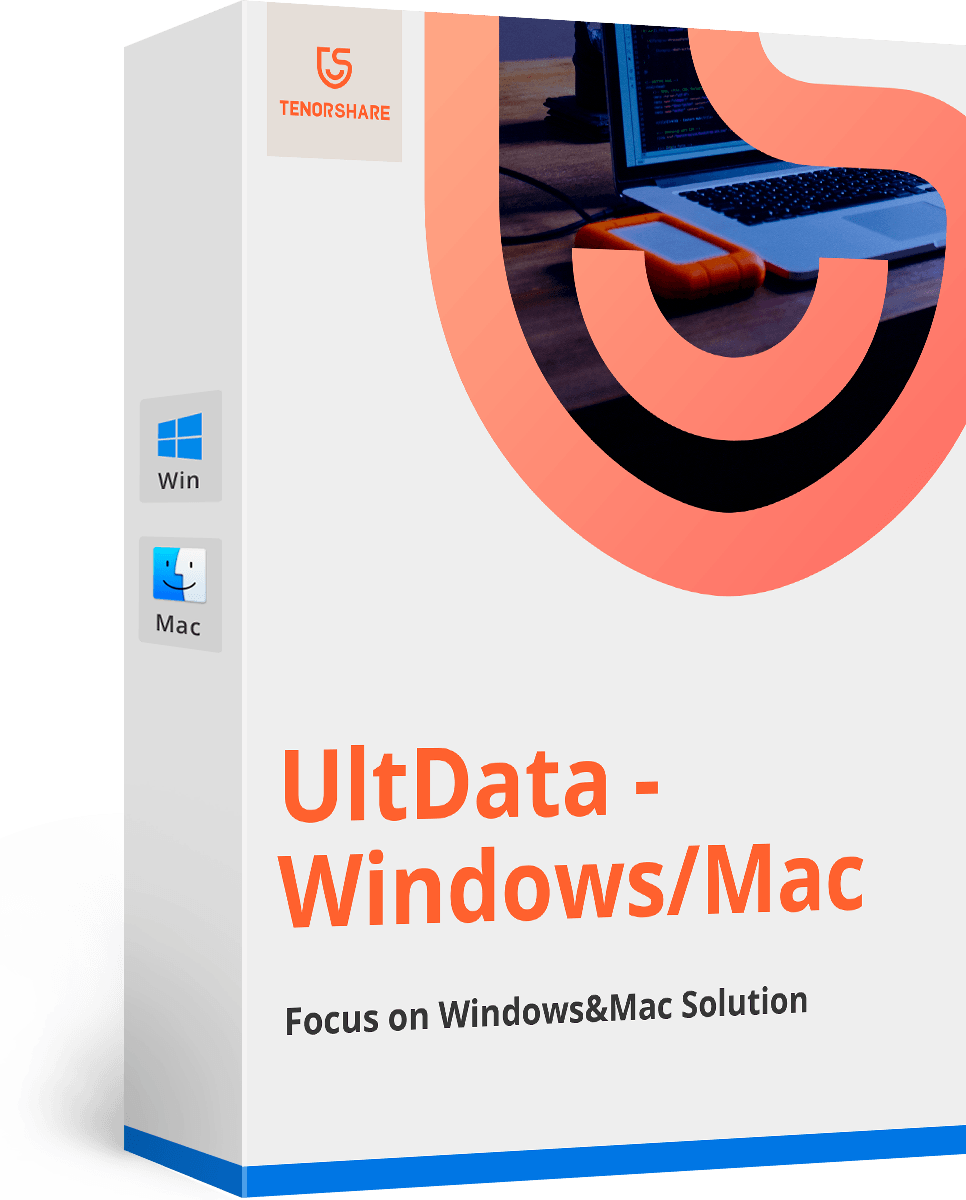[Guide complet] Comment libérer de l'espace disque sur Mac
"Mon espace de stockage sur Mac a atteint un niveau alarmant. L'ensemble du système a été ralenti. Je suppose que je dois libérer de l'espace. Existe-t-il un moyen de libérer de l'espace de stockage facilement? Aidez-moi."
Un appareil Mac ne vous fournit pas une infinitél’espace de stockage est exceptionnellement grand, mais il ne peut manquer aucun jour ni aucune heure. Une question qui a été partout sur Internet est de savoir comment libérer du stockage sur Mac. Etonnamment, Apple a déjà fourni les solutions aux utilisateurs dans le besoin. Donc, dans cet article, nous sommes ici pour élaborer toutes ces méthodes rapides en détail.
Comment libérer du stockage sur Mac
Si vous utilisez MacOS Sierra ou plus tardversion du système d’exploitation, vous devez savoir comment libérer de l’espace disque sur Mac. C'est très simple et vous seriez en mesure de libérer de l'espace sur votre disque dur en stockant quelques-unes ou la totalité de vos données dans le cloud. En fonction de l'espace disponible sur votre compte cloud! Outre le stockage en nuage, plusieurs nouveaux outils sont conçus pour libérer de l'espace en supprimant les données inutiles.

Donc, si vous voulez nettoyer le disque dur Mac en premiervous devez être sûr de l'espace disponible sur votre Mac. Donc, vous devez aller dans le menu Apple à partir de votre appareil Mac et cliquez sur l'option Stockage. Vous aurez une vue claire de votre espace de stockage et ils seront divisés en catégories. Maintenant, si vous cliquez sur le bouton Gérer, vous recevrez quelques recommandations sur la manière de gérer parfaitement votre disque dur. Les options sont discutées ci-dessous…
1. Stocker les données dans iCloud
Ainsi, lorsque vous cliquez sur l'option de gestion et obtenezSelon les recommandations, vous devez sélectionner l’option "Stocker dans iCloud" et choisir l’une des options suivantes pour libérer de l’espace sur Mac. Garder en tete; vous n'obtenez que 5 Go d'espace libre. Si vous avez besoin de plus, vous devez opter pour un abonnement payant avec plus de stockage.
Bureau et documents
Vous pouvez stocker tous vos fichiers et données dans ces fichiers.deux endroits particuliers lorsque vous les transférez vers iCloud. En gros, lorsque vous avez besoin d’espace libre, les seuls fichiers disponibles sur votre Mac sont ceux que vous avez utilisés récemment; d’autres seront sauvegardés en toute sécurité sur iCloud. Cela vous aidera à vous concentrer sur votre travail et si vous avez besoin de l'un des fichiers d'origine, vous pouvez les obtenir en cliquant sur l'icône "Télécharger" à côté d'eux. Double-cliquez simplement sur l'icône et les fichiers seront téléchargés.
Photos
Tout type de photos et de vidéos que vous avezcollectées jusqu’à présent, peuvent être stockées dans la photothèque iCloud. Ainsi, lorsque vous aurez besoin d'espace, Mac commencera à enregistrer les photos haute définition en basse qualité, uniquement pour économiser de l'espace. Il serait donc préférable de les enregistrer dans iCloud Photo Library et de les télécharger lorsque vous en aurez besoin. Mais le problème ici est que chaque fois que vous activez l'option iCloud Photo Library, toutes vos photos provenant d'autres appareils connectés seront automatiquement synchronisées.

2. Optimisez votre stockage
Vous pouvez facilement optimiser votre stockage lorsque vous avez besoin d’espace en cliquant sur le bouton Optimiser. Vous pouvez choisir parmi quelques options. Elles sont détaillées ci-dessous:
Regardé des films et des émissions de télévision iTunes
Ainsi, lorsque vous devez libérer de l'espace de stockage,Les films et les émissions de télévision iTunes et les autres vidéos que vous avez téléchargées et que vous avez déjà visionnées seront automatiquement supprimés de votre ordinateur. Si vous en avez de nouveau besoin, cliquez simplement sur l’icône "Télécharger" à côté du film et des émissions de télévision pour les obtenir.
Télécharger uniquement les pièces jointes récentes
Votre Mac permet en fait d’email pour téléchargerles pièces jointes au moment où vous les recevez. Mais si vous cherchez comment libérer de l'espace disque, vous devez le modifier et télécharger manuellement les pièces jointes si vous en avez besoin.
Ne pas télécharger automatiquement les pièces jointes
Comme mentionné précédemment, votre courrier électronique téléchargera les pièces jointes automatiquement sur votre disque dur, mais modifiera les paramètres et ne téléchargera que lorsque vous ouvrirez le courrier ou la pièce jointe.

Un autre aspect de l'optimisation de l'espace de stockage est que, lorsque vous optimisez les films, les vidéos, les photos ou les pièces jointes de votre disque dur, vous n'avez pas besoin de l'espace de stockage fourni par iCloud.
3. Jeter la corbeille
Essayez de vider la corbeille ou de modifier vos paramètres en automatique, de sorte que la corbeille soit supprimée complètement si elle y reste plus de 30 jours.

4. réduire l'encombrement
L'option Réduire le fouillis vous aidera à localiserles gros fichiers ou les fichiers dont vous n’avez plus besoin. Si vous souhaitez utiliser cette option, vous devez cliquer sur l'option "Examiner les fichiers" et choisir les catégories. Les options seront sur le côté gauche du panneau et incluront Applications, Documents et autres fichiers iOS, iTunes ou même Corbeille.
- Certaines de ces options vous permettront de supprimer lefichiers directement à partir du panneau, il vous suffit d’aller dans le fichier et de cliquer sur l’option de suppression définitive pour le supprimer. Si les données que vous venez de supprimer ont été achetées sur App Store ou iTunes Store, vous pourrez les télécharger à nouveau.
- Les autres catégories vous montreront tout l’espace de stockage occupé par les fichiers fournis par chaque application. Vous pouvez simplement ouvrir les fichiers et supprimer les fichiers à partir de là.

5. Effacer l'espace manuellement
Savez-vous comment libérer de l'espace sur Mac? C'est très facile. Bien que l'option de stockage optimisé soit l'option la plus logique, vous pouvez également vider votre espace de stockage manuellement. Vous pouvez facilement suivre les étapes suivantes pour effacer manuellement votre espace disque.
- Supprimez ou supprimez simplement les fichiers dont vous n'avez plus besoin, envoyez-les à la Corbeille et videz la Corbeille tous les jours.
- Vous pouvez toujours déplacer des données ou des fichiers sur un lecteur externe.
- Vous pouvez également compresser les gros fichiers.
- Vous pouvez également effacer les courriers indésirables et essayer de vider la boîte aux lettres Corbeille.
Conclusion
Donc, au fond, ce n’est pas une tâche très difficile àGardez votre ordinateur propre. Même sans l'option Optimisé si vous pouvez simplement vous débarrasser des fichiers indésirables et vider la corbeille régulièrement. Mais si après tout cela, votre système Mac prend beaucoup de place, l’option de gestion de données iOS le réglera pour vous. En outre, si vous avez en quelque sorte supprimé un fichier important lors de la suppression de données non désirées, vous pouvez simplement utiliser l’application https://www.tenorshare.com/products/mac-data-recovery.html pour récupérer ces données instantanément. C'est un outil de récupération de données polyvalent pour Mac ainsi que pour Windows. C'est extrêmement rapide et efficace !!